- Autor Jason Gerald [email protected].
- Public 2024-01-18 20:00.
- Viimati modifitseeritud 2025-01-23 12:17.
Kas teil on Microsoft Wordi failis ülesannete loend ja soovite oma ülemusele näidata, milline töö on lõpetatud? Või äkki soovite mingil põhjusel sõna või lause maha tõmmata? Olenemata teie põhjusest on see visualiseerimisefekt saadaval Microsoft Wordis. Selle artikli abil saate tähtedele või sõnadele soovitud efekti luua.
Samm
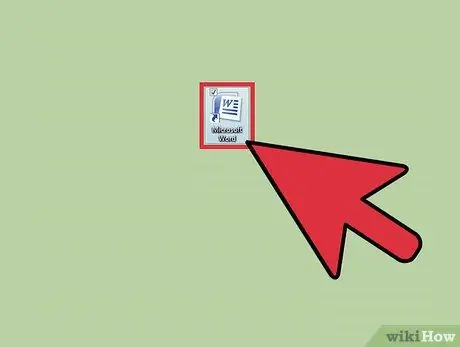
Samm 1. Avage Microsoft Wordi programm vastavalt protseduurile
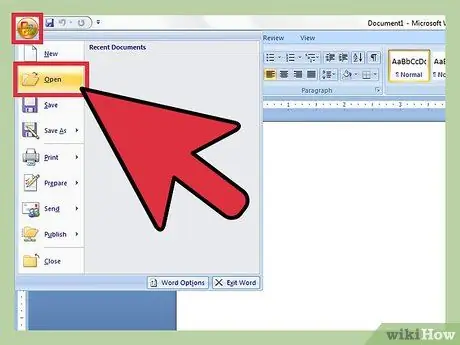
Samm 2. Looge uus dokument või avage vana dokument
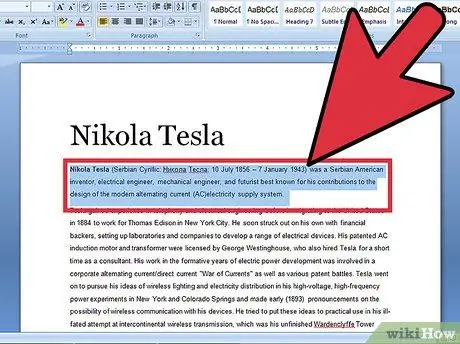
Samm 3. Valige tekst, mille soovite läbi kriipsutada
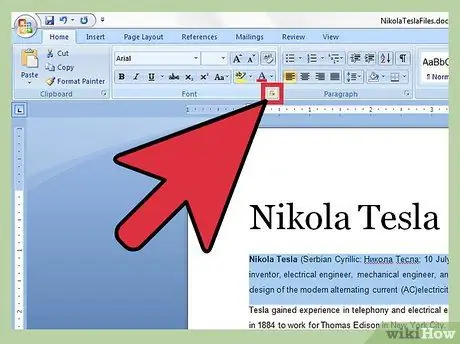
Samm 4. Vahekaardil "Kodu" klõpsake "Fontide dialoogiboksi käivitaja"
Isikupärastatud menüüloendi avamiseks peate klõpsama "topelt rippmenüü" noolel (allapoole).
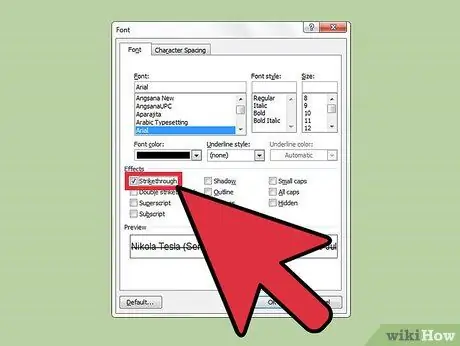
Samm 5. Klõpsake vahekaardi "Font" tühjal märkeruudul "Läbikriipsutus" vasakul
Kui te ei kasuta hiirt või hiir on maas või soovite proovida vaid klaviatuuri kasutada, vajutage klahve alt="Pilt" ja K
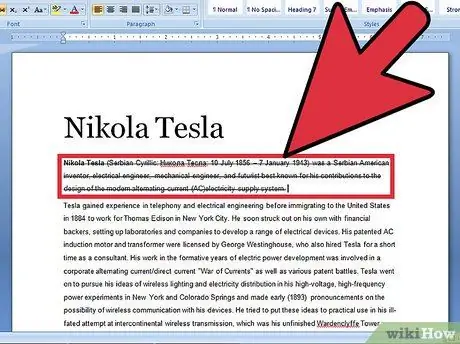
Samm 6. Selle sätte salvestamiseks vajutage klaviatuuril Enter
Teie tekst kuvatakse nüüd kritseldusega.
Näpunäiteid
- Samuti on seadistus teise kriipsjoone lisamiseks (topeltlöögi efekt); vajutage Alt+K asemel Alt+L.
- Alternatiivina saate kasutada menüüd "Lisa". Klõpsake lindil menüüd "Lisa", seejärel valige "Kujud". Klõpsake kontuurikuju ja seejärel joondage mööda sõnu, mida soovite maha tõmmata. Kui olete joonistamise lõpetanud, liigutage joon sõnadele, mida soovite maha tõmmata.






